Apple iPhone 是当今使用最多的智能手机,优质的感觉和旗舰体验使其看起来与业内其他智能手机不同。但是对于新的 iOS 15,人们抱怨设备的 Wi-Fi 存在一个常见的连接问题。人们一直在抱怨即使连接到 Wi-Fi 网络也没有互联网连接,这个问题有一个解决方案,我们将指导您完成。
在本文中,我们将指导您解决 iPhone 上的 Wi-Fi 连接但没有互联网连接的问题。我们将告诉您此问题的可能原因以及您可以自行采取的解决此问题的步骤和措施。
修复连接到 Wi-Fi 但没有互联网的 iPhone 的主要方法
在您的 iPhone 中,如果您无法使用 Wi-Fi 访问互联网,则可能有一些可能的原因。以下是此问题的一些常见原因。
- 您的 Wi-Fi 没有互联网接入。
- 您的互联网连接速度非常慢。
- iPhone 的最近更新存在一些错误。
- 您的天线线路被完全覆盖或损坏(在最坏的情况下)。
方法一:重启你的 iPhone
您可以采取的第一步是重新启动您的 iPhone。这将清除后台运行的小故障和损坏的应用程序,并防止您的手机通过 Wi-Fi 访问互联网。你们中的大多数人必须知道如何重新启动 iPhone,但无论如何我们都会告诉你这些步骤。
- 转到设置并点击常规。
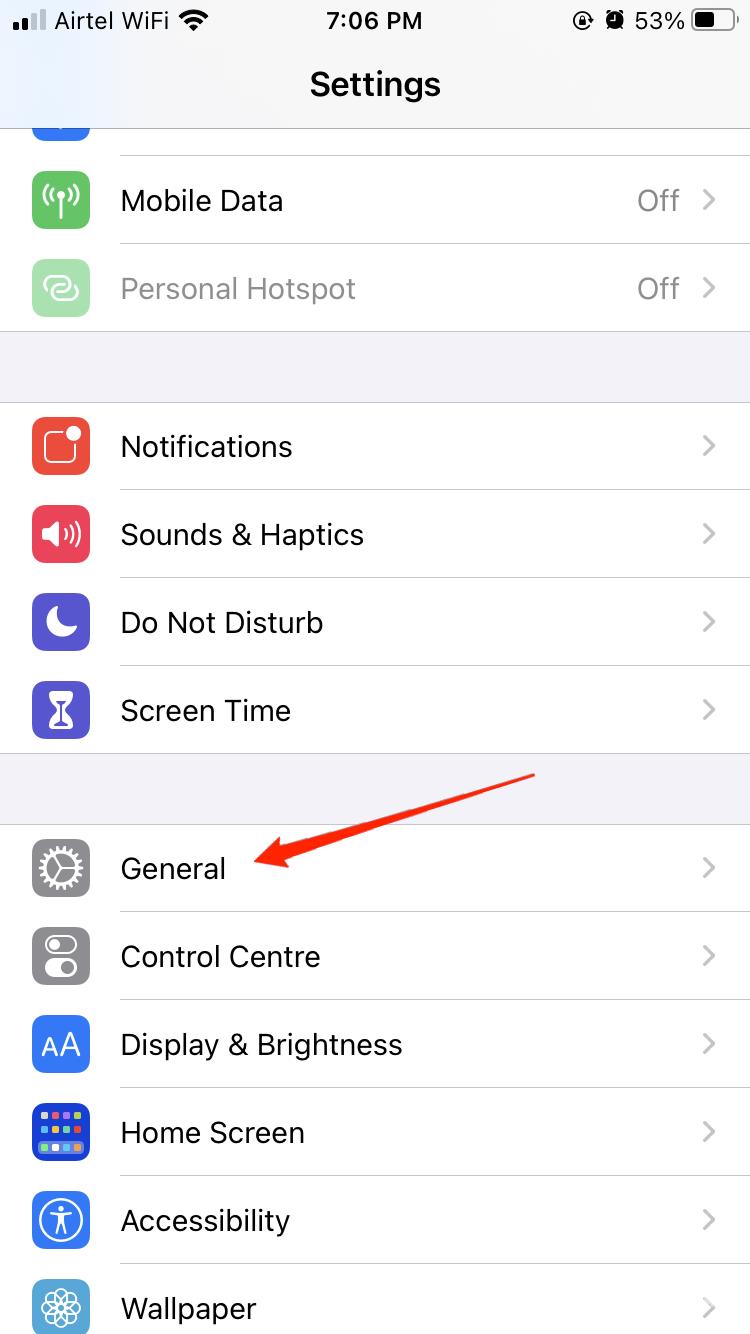
- 现在点击“关机”,屏幕顶部会出现一个滑块。
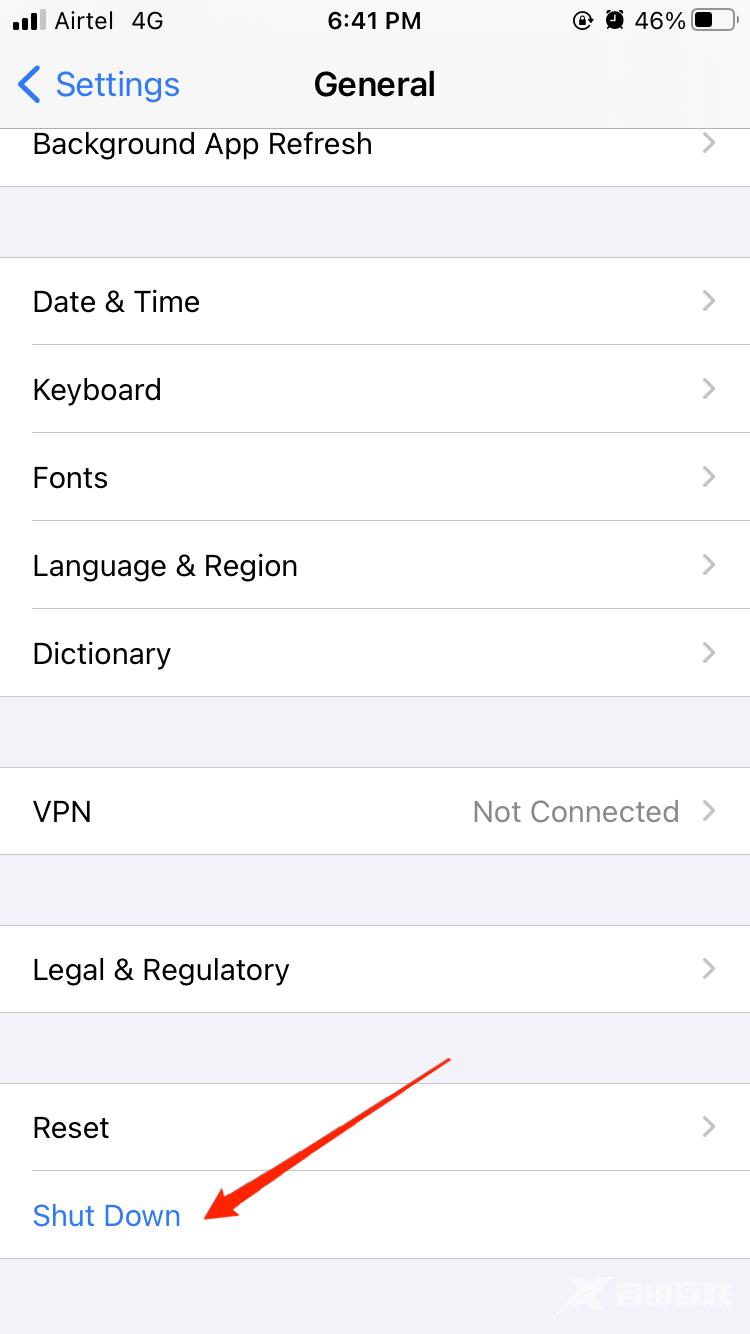
- 将其向右滑动,您的 iPhone 将被关闭。
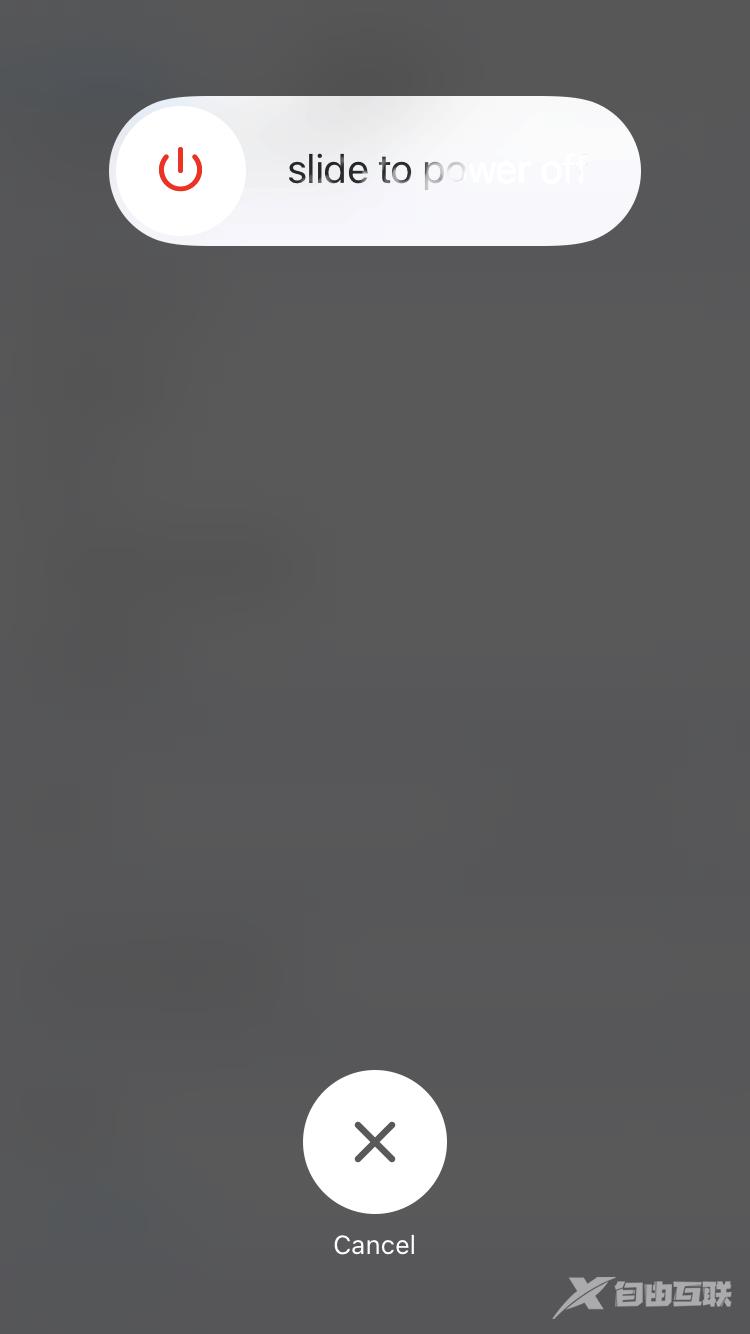
- 现在通过按住电源按钮几秒钟来重新启动手机。
方法二:开启/关闭飞行模式
本文中最常见的步骤。您应该打开飞行模式并在几秒钟后再次将其关闭。
- 打开设置并打开飞机徽标。
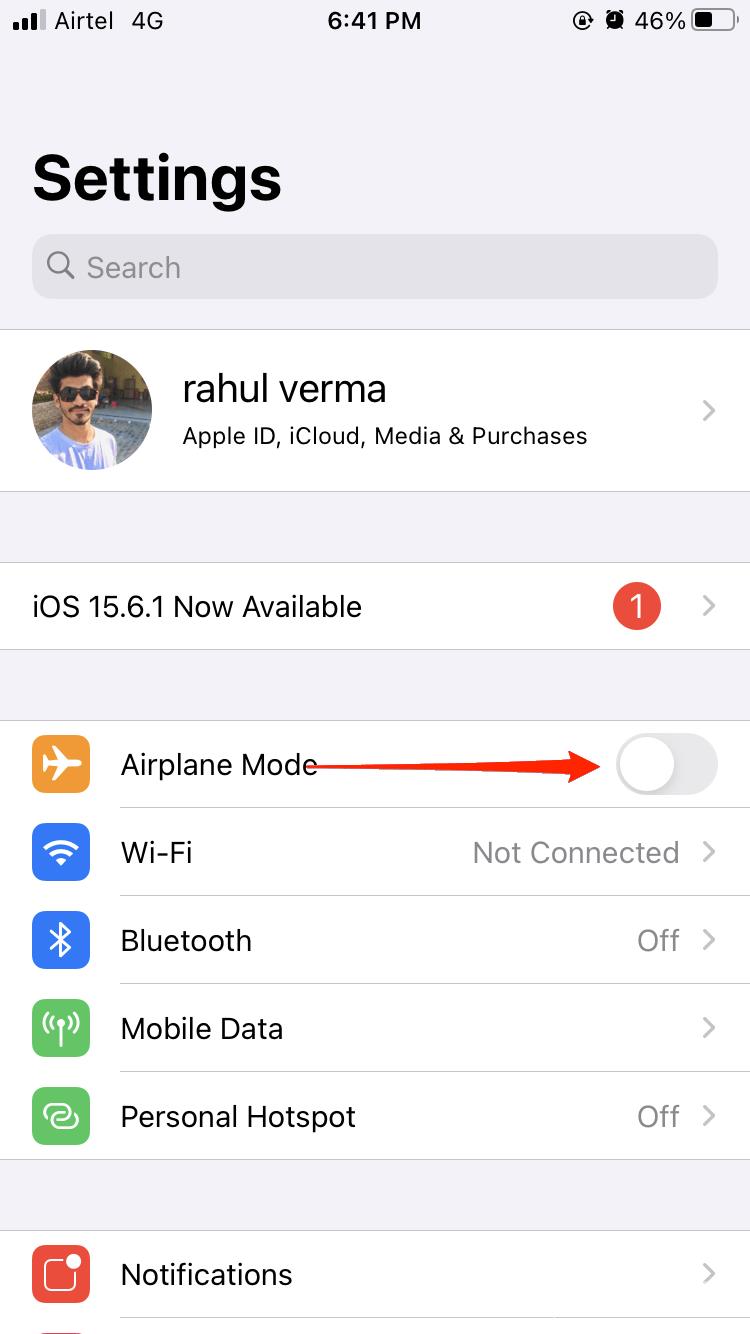
- 现在,在 15-30 秒后关闭飞机标志。
方法 3:安装新的固件更新
如果您的更新已下载并等待安装,则可能会导致您的网络出现一些问题,并可能导致此问题。您应该手动安装这些更新。
- 打开设置,然后点击常规。
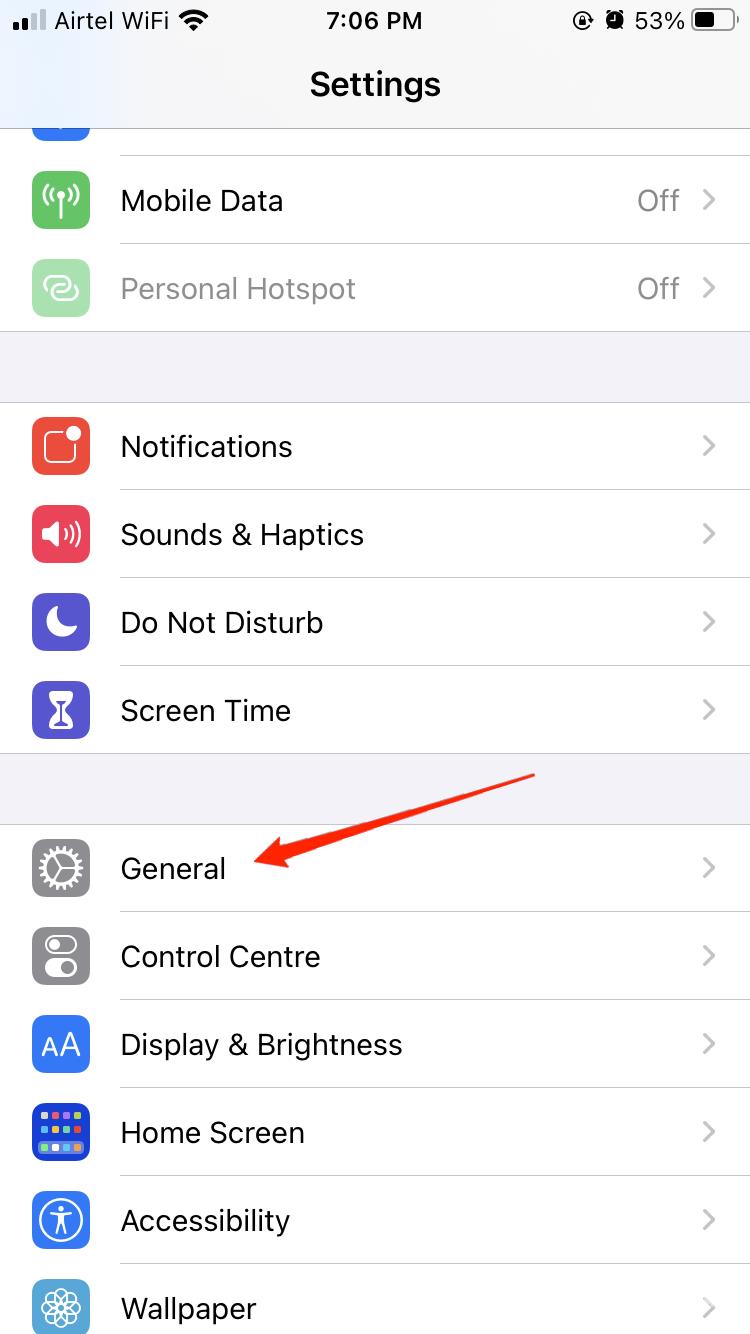
- 点击软件更新并按照屏幕上的说明进行操作。
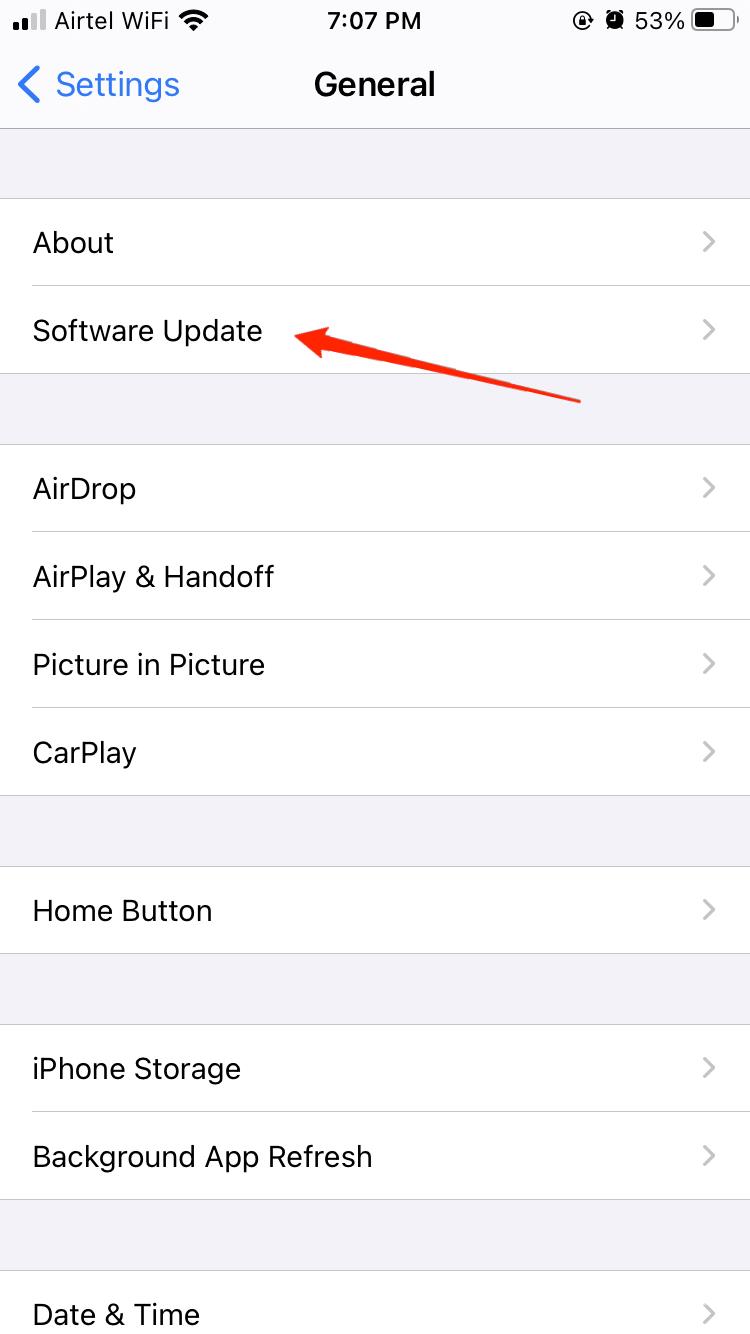
- 点击安装更新。
方法 4:忘记 Wi-Fi 并重新连接
此步骤对于面临此类问题的人也很有帮助。在您的 iPhone 中,打开您的 Wi-Fi,忘记手机中的 Wi-Fi,然后重新连接。
- 打开设置并点击Wi-Fi。
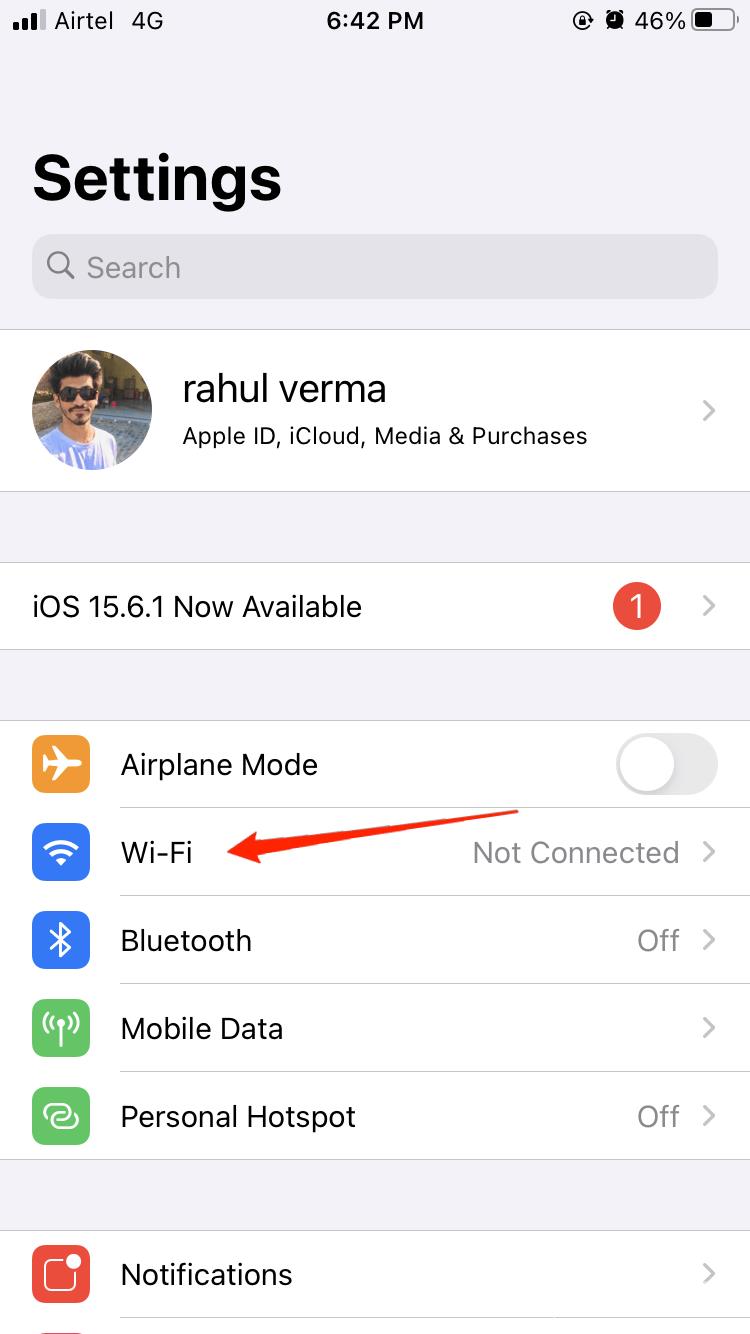
- 现在选择您连接的 Wi-Fi。
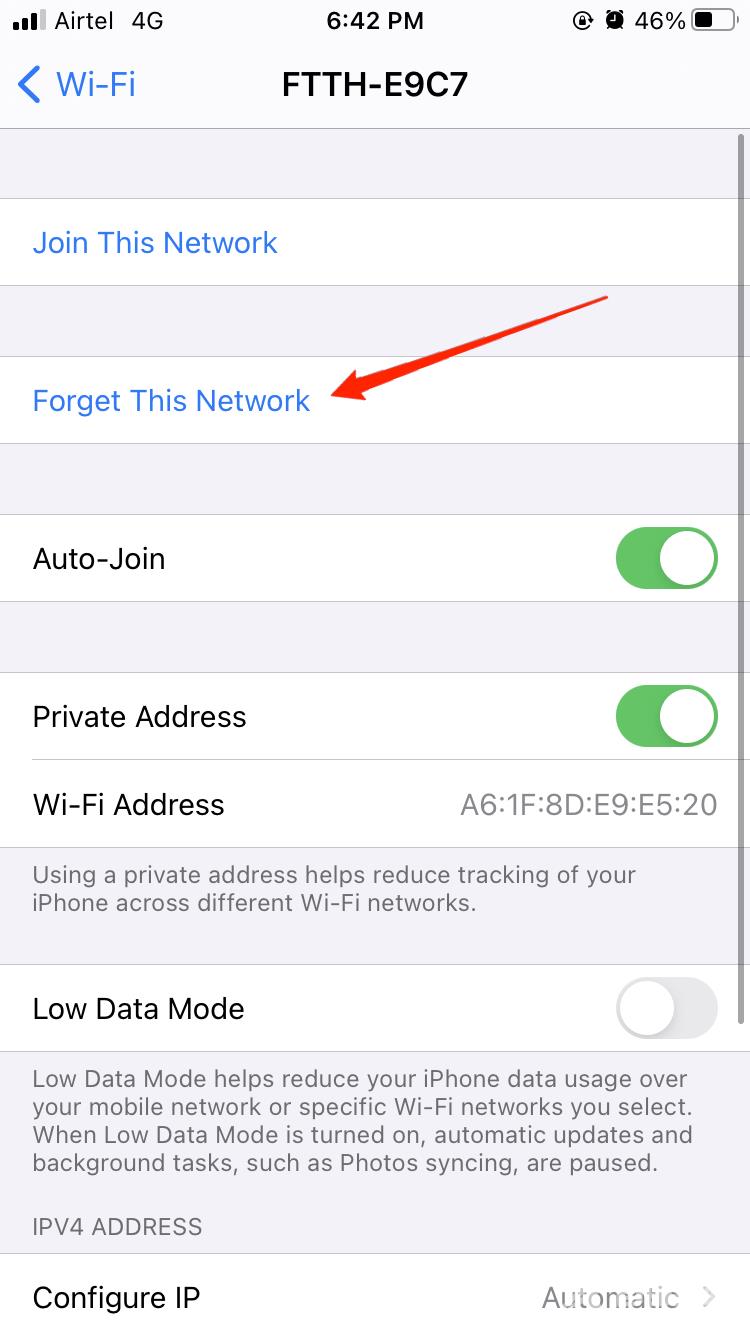
- 现在点击“忘记此网络”选项。
方法 5:更新 DHCP 设置
续订 DHCP 租约是解决 Wi-Fi 问题的便捷方法。
- 打开设置并点击 iPhone 上的 Wi-Fi。
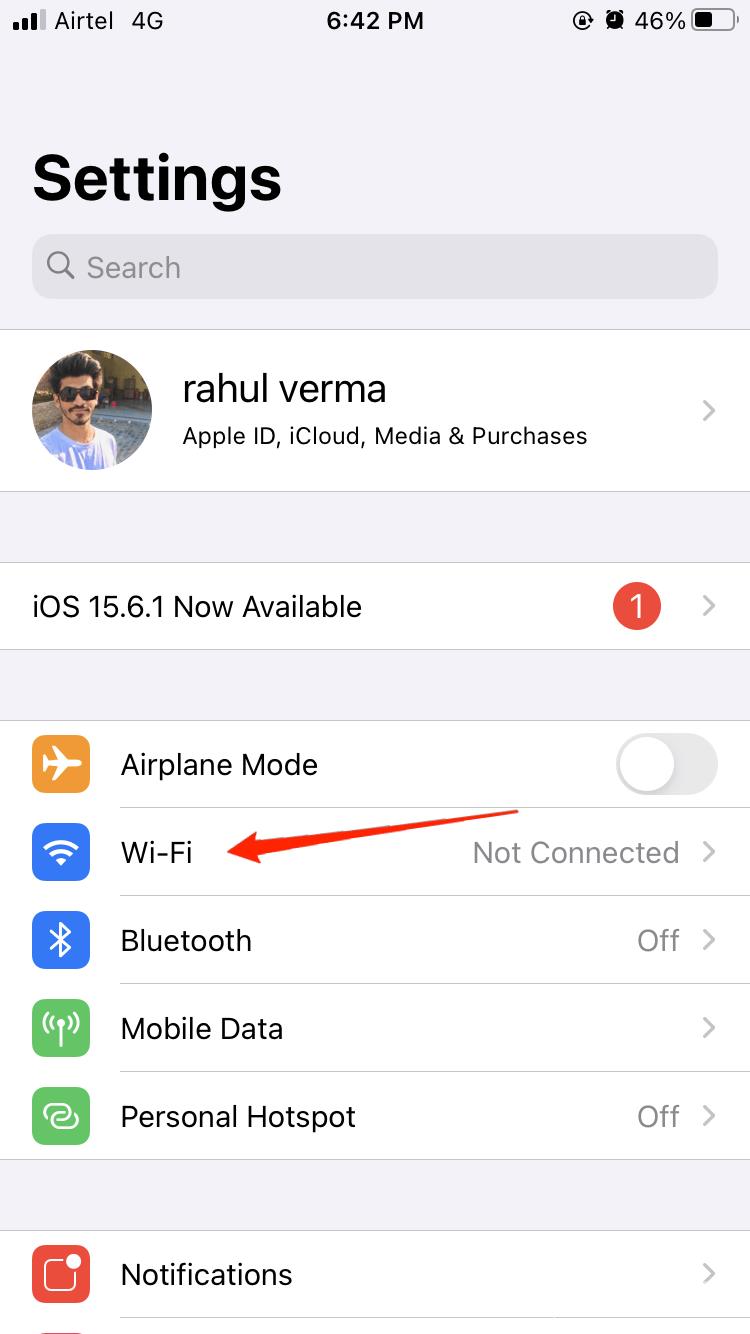
- 选择您的 Wi-Fi 网络,然后向下滚动。
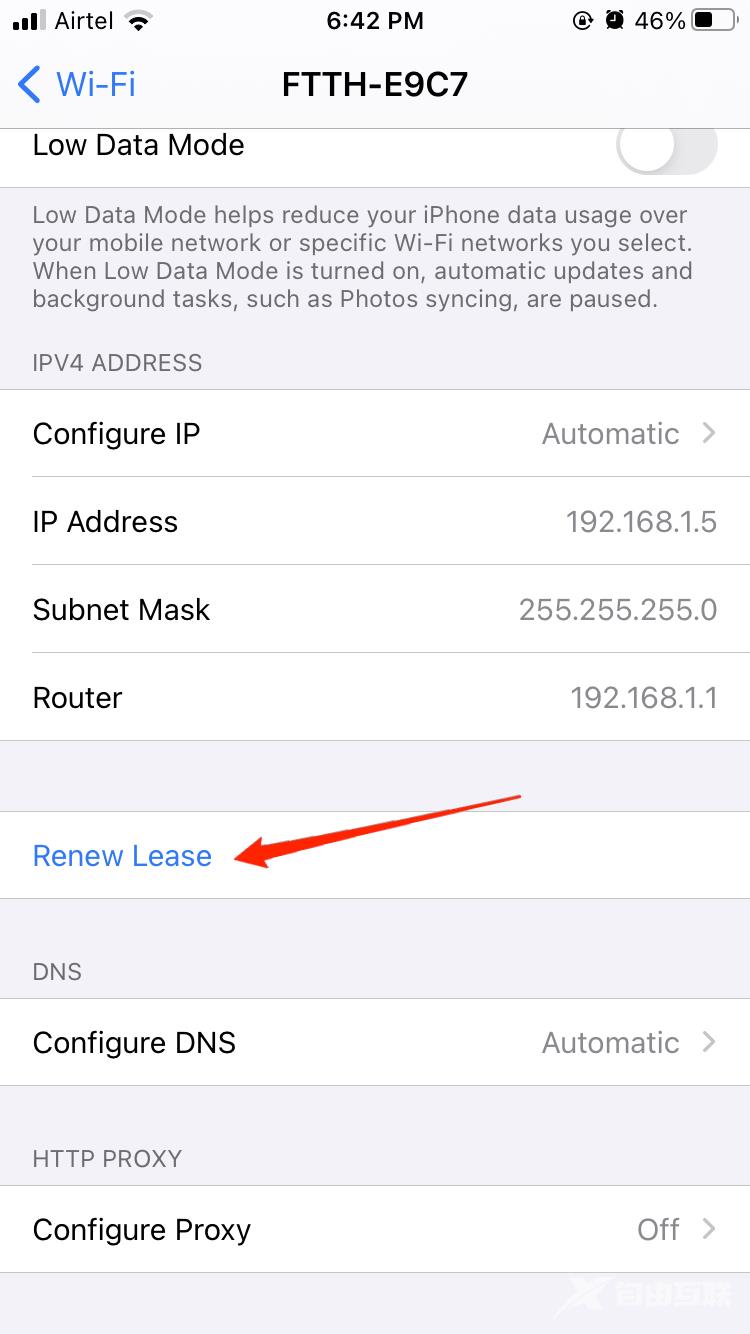
- 现在,转到底部,您会发现“更新 DHCP 租约”点击它。
方法 6:关闭 Wi-Fi 辅助
检查您的 Wi-Fi 助手是否打开;如果它打开,您应该通过进入设置将其关闭。Wi-Fi 辅助功能可在您无法通过 Wi-Fi 连接互联网时将您切换到蜂窝网络。
- 打开您的设置并转到蜂窝网络设置。
- 您将在顶部看到一个 Wi-Fi 辅助切换按钮。
- 如果它处于打开状态,请将其关闭。
方法 7:禁用您的 VPN 设置
如果您正在使用 VPN 服务,请禁用它们以使您的 Wi-Fi 正常工作并在遇到该问题时连接到互联网。
- 转到 iPhone 的设置。
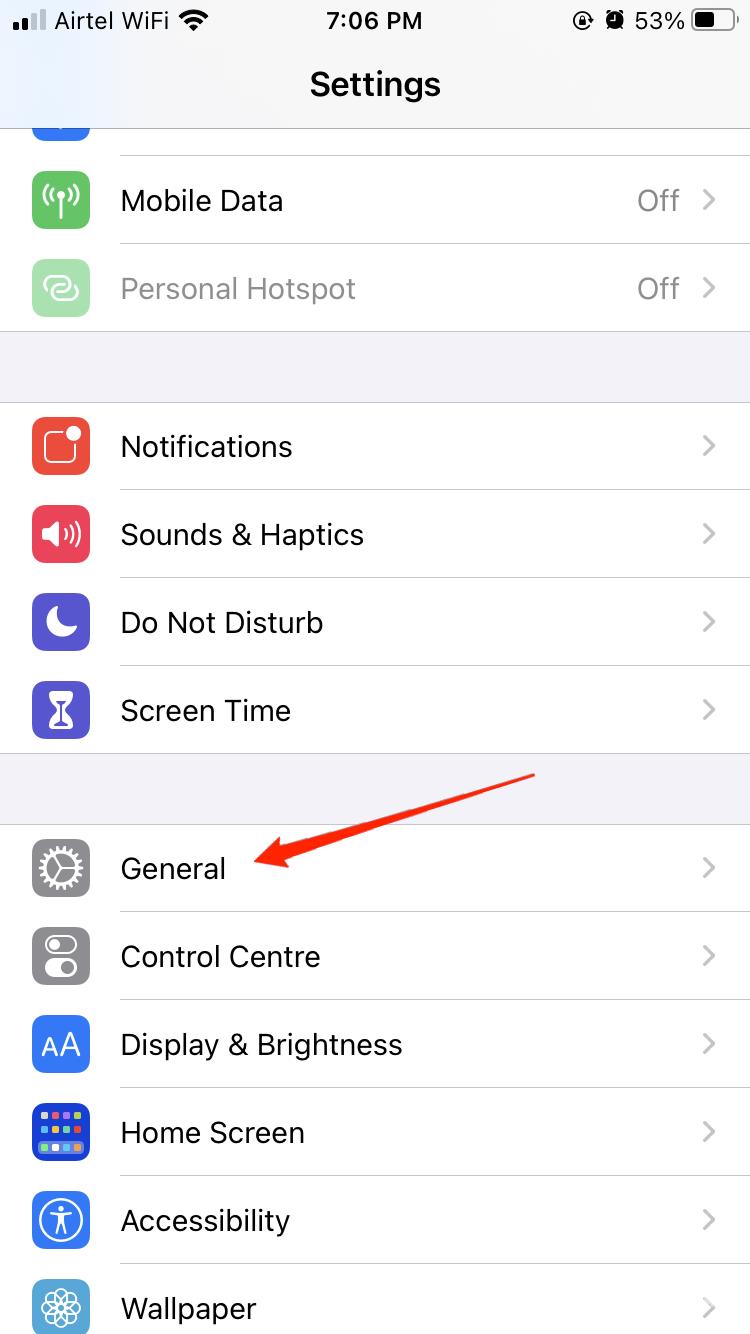
- 点击一般,然后点击VPN。
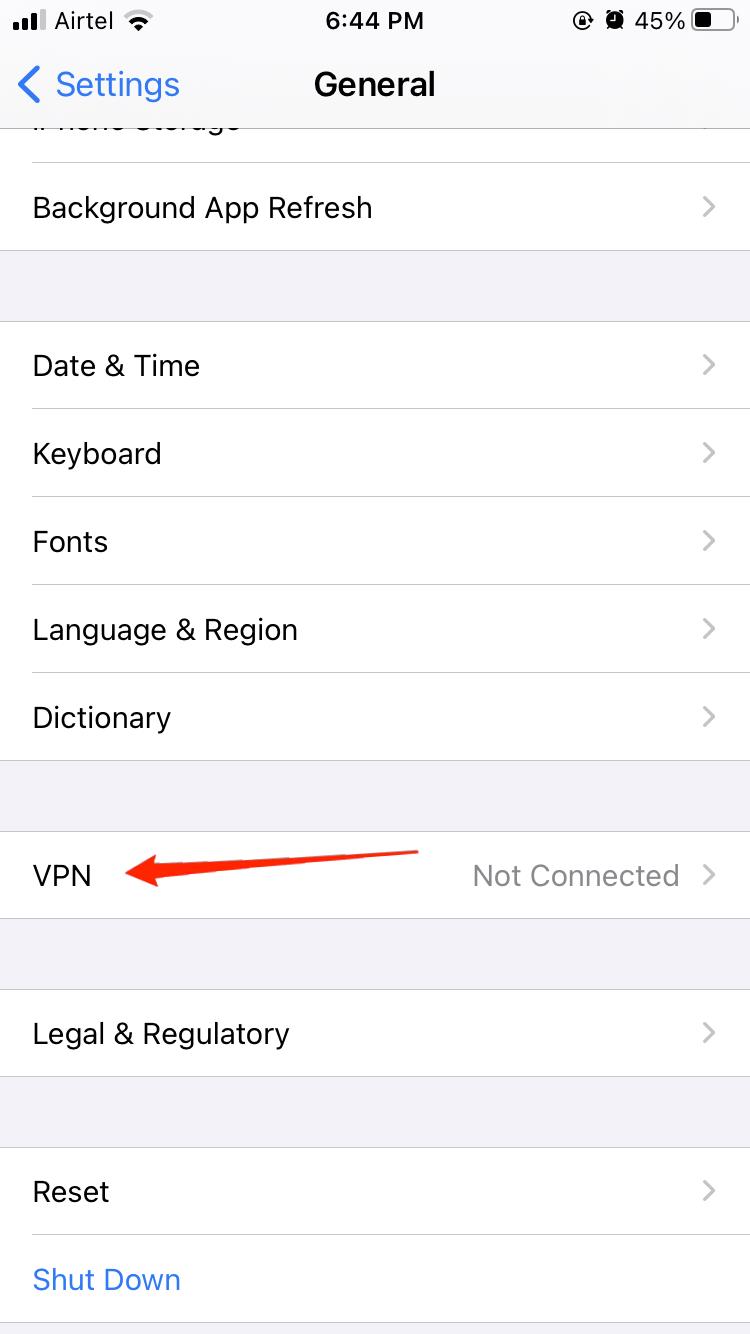
- 现在在您的 VPN 的状态上,如果它处于打开状态,请将其关闭。
方法 8:重置网络
这一步就像棺材上的最后一颗钉子。您可以将网络恢复为出厂默认设置。如果您不记得,请务必记下您的 Wi-Fi 密码
- 转到 iPhone 上的设置。
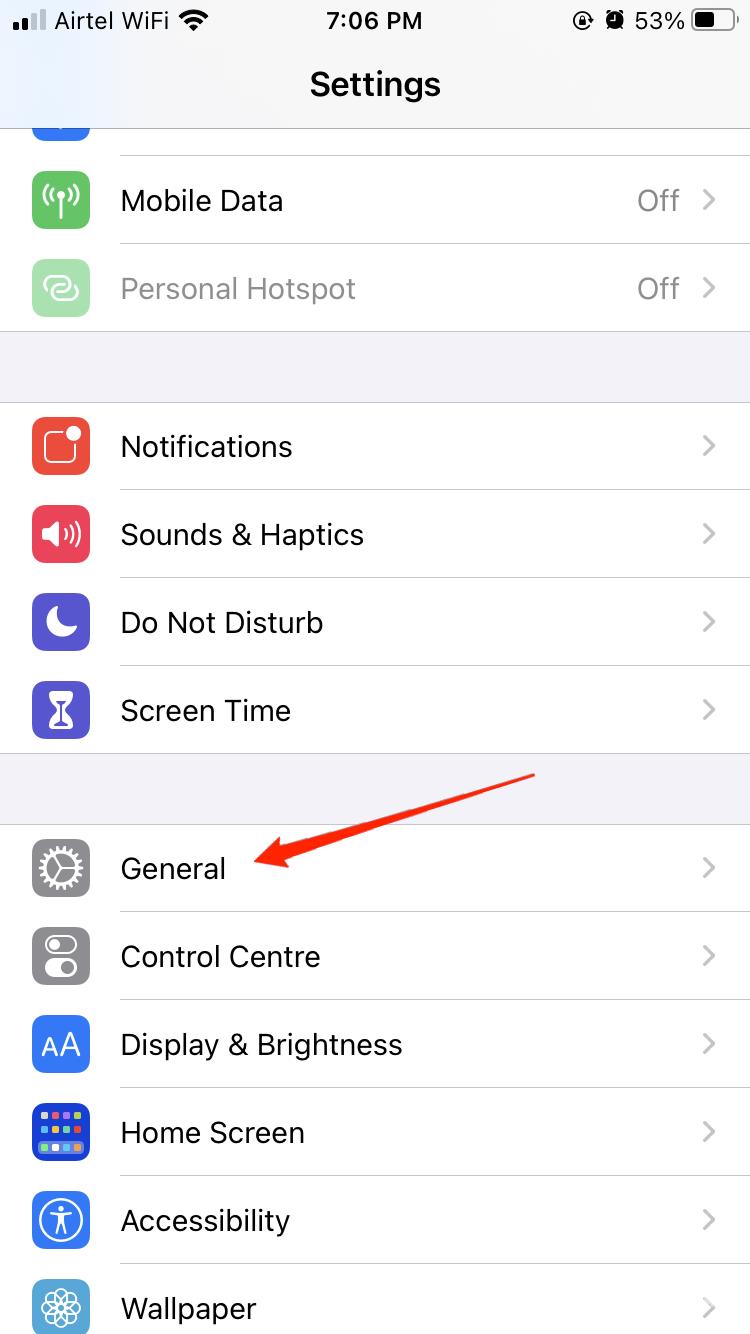
- 选择一般并继续重置。
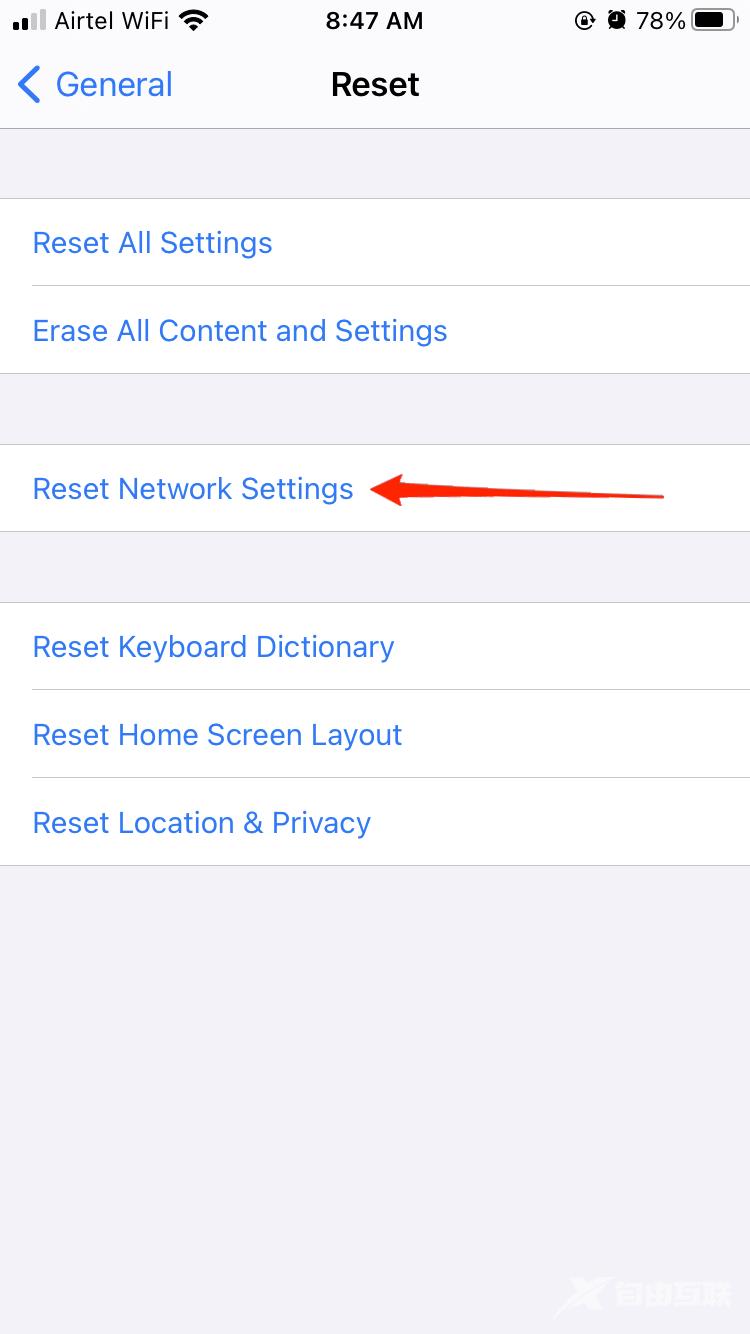
- 现在,通过点击“重置网络设置”选项点击重置网络。
